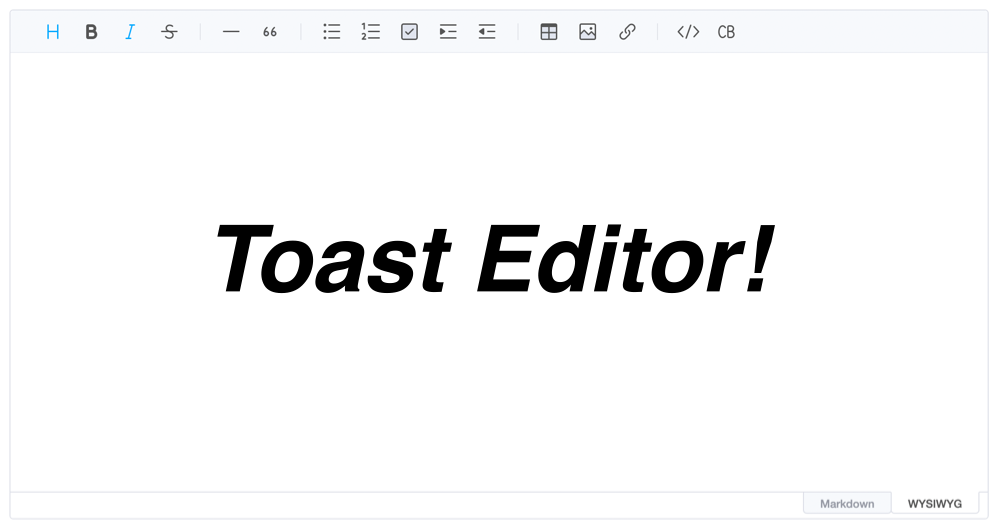
Toast 에디터는 따로 설정해주지 않아도 에디터에 이미지를 첨부할 수 있다. 기본적으로 이미지 파일을 첨부하면 이미지가 base64로 인코딩 되어 삽입되는데, 그 길이가 매우 매우 상당하기 때문에 base64로 인코딩 된 이미지 그대로 DB에 넣어준다면 문제를 초래시킨다.
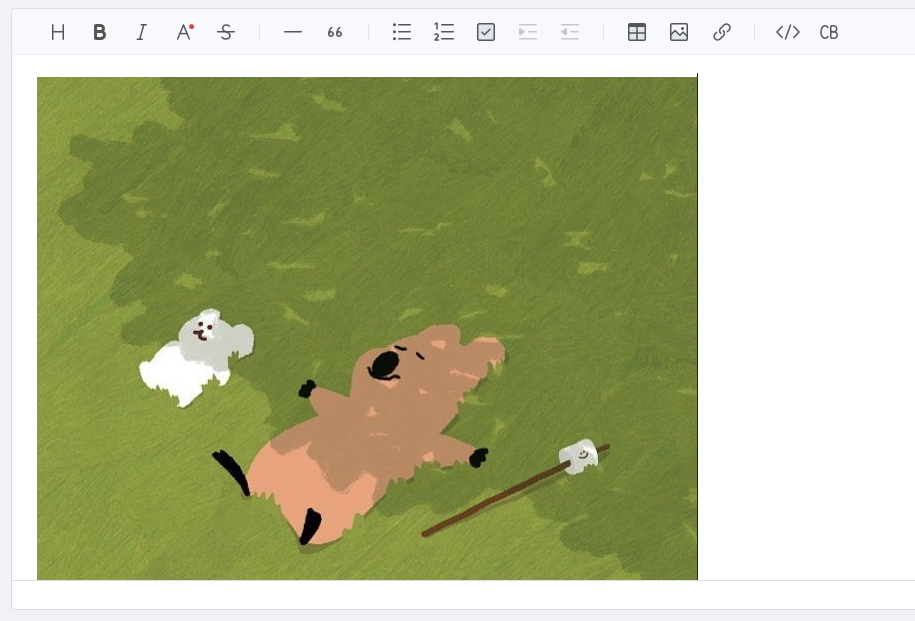
위처럼 이미지 하나를 첨부한 뒤, getHTML()을 통해 contents를 살펴보면,
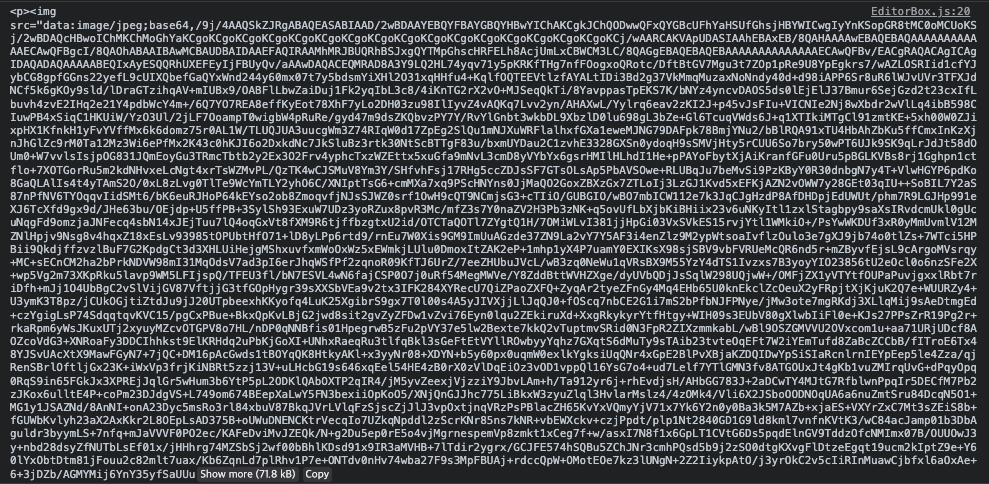
엄청난 양의 텍스트가 들어있는것을 볼 수 있다.
(너무 길어 콘솔에도 다 찍히지 않는다😳)
그러므로 우리는 이미지 첨부시 로직을 바꿔줄 필요가 있다.
addImageBlobHook을 사용하자
이미지 첨부 로직은 hooks 옵션의 addImageBlobHook 를 통해서 커스텀할 수 있다.
잠깐 구조를 살펴보면
export type HookMap = {
addImageBlobHook?: (blob: Blob | File, callback: HookCallback) => void;
};addImageBlobHook은 첫 번째 인자로 파일의 정보가 담긴 Blob객체나 File객체를, 두번째 인자로는 callback 함수를 받는다.
type HookCallback = (url: string, text?: string) => void;callback함수에 이미지 정보를 담으면 에디터에 html(또는 마크다운) 형식으로 추가가 된다.
이제 File 객체를 받아와 s3에 저장한 뒤, s3 주소를 callback 함수에게 넘겨주도록 로직을 변경해보자.
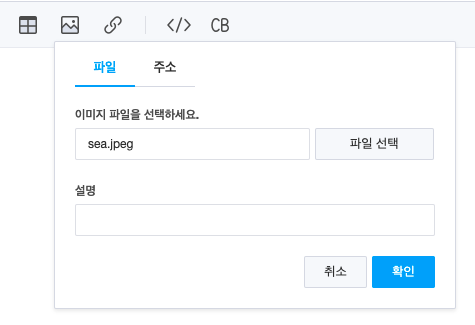
해당 화면에서 확인 버튼을 누르면 addImageBlobHook이 호출된다.
const onUploadImage = async (blob, callback) => {
console.log(blob);
};
return (
<div className="edit_wrap">
<Editor
previewStyle="vertical"
height="600px"
initialEditType="wysiwyg"
useCommandShortcut={false}
language="ko-KR"
ref={editorRef}
onChange={onChange}
plugins={[colorSyntax]}
hooks={{
addImageBlobHook: onUploadImage
}}
/>
</div>
);위와 같이 코드를 추가해주고, 이미지 파일을 첨부했을 시 blob에 어떤 값이 담기는지 콘솔로 찍어보았다.

File 객체가 예쁘게 잘 담겨있는 것을 확인할 수 있다.
const onUploadImage = async (blob, callback) => {
const url = await uploadImage(blob);
callback(url, 'alt text');
return false;
};uploadImage를 통해 S3에 File 객체를 저장하고, S3 url 주소를 가져온다.
가져온 url을 callback 매서드로 넘겨주면 된다.

사진 첨부 후 onChange에서 console.log(contents)를 찍어보면 contents에 url이 잘 담겨있는 것을 확인할 수 있다!
